Как удалить страницу в ВК [полный гайд]
Если есть возможность создать аккаунт во ВКонтакте, то обязательно должно быть и средство, чтобы удалить страницу. Причем не только тот профиль, к которому у вас есть доступ, но и тот, в настройки которого вы зайти не можете. Обо всем по порядку читайте далее.
Содержание
- Удаляем аккаунт в ВКонтакте, к которому есть доступ
- В десктопной версии
- В мобильной версии
- Удаляем аккаунт в ВКонтакте, к которому нет доступа
- Взломанный аккаунт
- Аккаунт человека, которого нет в живых
- Как отвязать номер от удаленной страницы
- Как восстановить свой профиль в ВК
- Самостоятельно удаленная страница
- Взломанная или заблокированная страница
Удаляем аккаунт в ВКонтакте, к которому есть доступ
Итак, вы решились по каким-то причинам удалить свою страницу в соцсети. Как правило, на этом этапе многие действуют решительно и хотят удалить свой профиль навсегда без возможности восстановления. Но спустя какое-то время проходит наплыв эмоций, и пользователи уже начинают ностальгировать по своей страничке и своим подпискам. Поэтому админы ВКонтакте оставляют за пользователем возможность восстановить свою страницу со всеми данными в течение 210 дней (чуть более полугода).
Но спустя какое-то время проходит наплыв эмоций, и пользователи уже начинают ностальгировать по своей страничке и своим подпискам. Поэтому админы ВКонтакте оставляют за пользователем возможность восстановить свою страницу со всеми данными в течение 210 дней (чуть более полугода).
Увидев при удалении такое уведомление, некоторые начинают негодовать: «Я не собираюсь восстанавливать страницу, как мне удалить ее навсегда?!». Но такой возможности ВКонтакте не предоставляют, поскольку слишком часто люди меняют свое решение и требуют от соцсети вернуть им их фотографии и данные переписки.
В десктопной версии
Итак, чтобы удалить страницу с возможностью восстановления с компьютера, делайте так:
- Щелкните на верхней панели колокольчик уведомлений, а затем в выпадающем блоке откройте «Настройки».
- В правом сайдбаре перейдите в раздел «Общее».
- Пролистайте страницу до конца вниз. Там вы увидите строку «Вы можете удалить свою страницу».
- ВКонтакте попросит объяснить причину вашего решения, а также предложит оставить последнее сообщение для своих подписчиков.
 Если вы ничего не напишите здесь, то в ленте ваши друзья увидят такой пост от вас: «”Ваше Имя” молча удалил(а) страницу».
Если вы ничего не напишите здесь, то в ленте ваши друзья увидят такой пост от вас: «”Ваше Имя” молча удалил(а) страницу». - Финальный шаг — жмем кнопку «Удалить страницу».
В мобильной версии
Чтобы удалить свой профиль на телефоне Android или iPhone, а также на планшетах, для начала придется войти в свой аккаунт в браузере. В мобильном приложении такой функции нет. Далее следуйте этим шагам:
- Зайдите в свой профиль, для этого введите логин и пароль. Если браузер будет рекомендовать войти в приложении – отказывайтесь.
- В верхнем правом углу тапните на пиктограмму меню (три горизонтальные черточки), затем откройте «Настройки» (значок шестеренки).
- Прокрутите страницу, и в самом низу вы увидите фразу «Вы можете удалить свою страницу» — перейдите по этой ссылке. Если не хотите долго разбираться в меню настроек вашего профиля, тогда просто перейдите по этому адресу.
- Укажите причину вашего желания попрощаться с ВКонтакте и оставьте ваш прощальный статус для друзей.

- Кликните на кнопку «Удалить страницу» для завершения процесса.
Удаляем аккаунт в ВКонтакте, к которому нет доступа
Взломанный аккаунт
Что делать, если страницу взломали, и вы не можете получить доступ к своему профилю? Вам придется обращаться в службу поддержки. Для этого:
- Откройте главную станицу ВКонтакте.
- Щелкните на строку «Забыли пароль?».
- В открывшемся окне перейдите по ссылке «Я не помню эти данные или они недоступны».
- Далее следуйте подсказкам сервиса.
Чтобы управлять аккаунтом, во-первых, нужно иметь доступ к электронной почте и номеру телефона, к которому он был привязан. Если у вас нет физического доступа к ним, то рассмотрение вашей заявки усложниться и ваш запрос может быть даже отклонен.
Во-вторых, нужно подтвердить свою личность, чтобы в случае если будут выявлены какие-то нарушения в распространении персональных данных, администрация ВКонтакте могла предъявить вам свои претензии.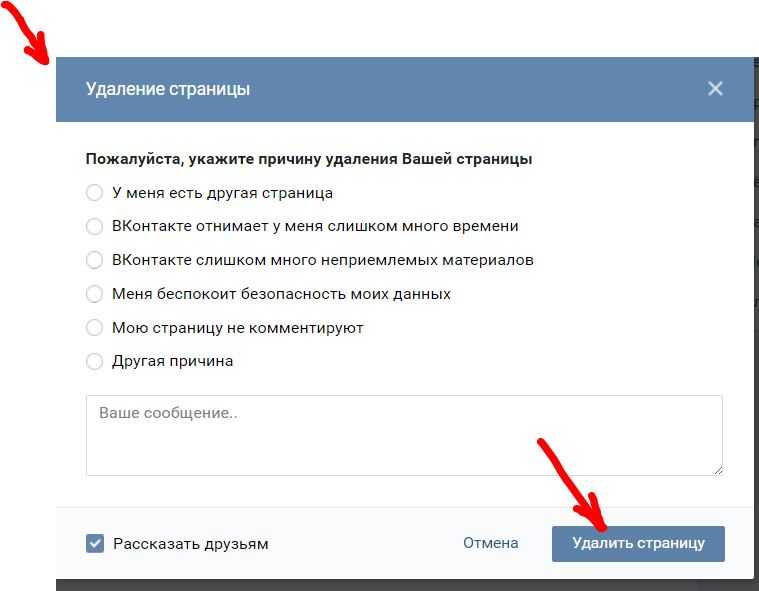
Поэтому ВК требует у своих пользователей 2 фотографии:
- Подтверждение вашей личности (паспорт, водительские права, свидетельство о рождении).
- Подтверждение того, что именно вы подаете заявку на доступ к аккаунту. Для этого на фото вы должны быть изображены рядом с монитором, но котором отображена ваша заполненная заявка.
Отправьте заявку и ждите ответа модераторов. Они могут попросить переделать фото и задать вам дополнительные вопросы. Если идентификация пройдет успешно, то вы можете не только восстановить страницу ВК, но и удалить ее.
Да, восстановление прошло успешно
0%
Нет, не получилось восстановить
0%
Я удалил (-а) страницу Вк навсегда
0%
Проголосовало:
Аккаунт человека, которого нет в живых
Жизнь – сложная штука, и смерть в ней, к сожалению, присутствует. Если ваш близкий человек покинул этот свет, вы все же сможете управлять его профилем: удалить его или оставить для памяти, но с необходимыми ограничениями.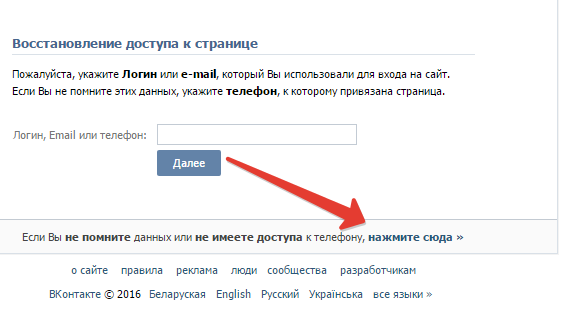
Конечно, управлять профилем вам не дадут. Написать последнее прощальное слово тоже. Но вы сможете закрыть доступ к комментированию, например, если хейтеры начали публиковать негативные вещи. Если страница останется как память, то на ней будет присутствовать пометка «Страница умершего человека».
Подать заявку в саппорт на удаление или ограничение возможностей профиля человека, которого нет в живых, перейдите по этой ссылке.
Как отвязать номер от удаленной страницы
Ваш аккаунт не может существовать без привязанного к нему номера телефона и электронной почты. Просто удалить эту информацию у вас не получится, по крайней мере вам нужно буде внести новые данные. Это же касается и удаленной страницы. Есть два варианта:
- Дождаться истечения срока восстановления страницы. Тогда от него будут автоматически отвязаны номер телефона и email.
- Восстановить страницу и изменить данные профиля в разделе «Безопасность и вход» в настройках.
Чтобы отвязать почту или телефон от вашей страницы, вам нужен будет доступ к старому номеру и прежней почте.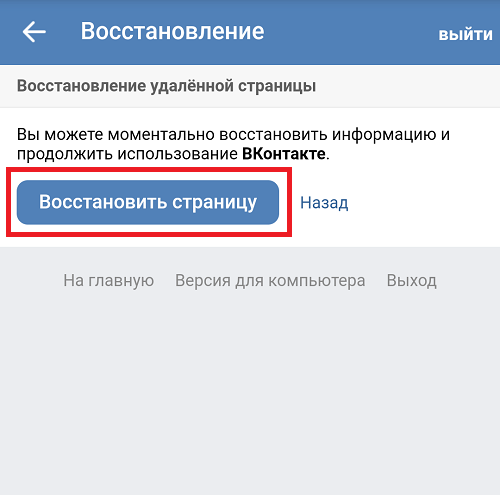 Но что же делать, если номер заблокирован или к нему нет доступа? Вы также можете поменять номер, но для безопасности аккаунта (вдруг это действие выполняют мошенники) ВКонтакте выждет 7 дней, прежде чем поменяет номер. Если что-то не получается или у вас возникли трудности, то вы можете напрямую написать в поддержку этой платформы. Заполнить форму можно тут.
Но что же делать, если номер заблокирован или к нему нет доступа? Вы также можете поменять номер, но для безопасности аккаунта (вдруг это действие выполняют мошенники) ВКонтакте выждет 7 дней, прежде чем поменяет номер. Если что-то не получается или у вас возникли трудности, то вы можете напрямую написать в поддержку этой платформы. Заполнить форму можно тут.
Как восстановить свой профиль в ВК
Самостоятельно удаленная страница
Если с момента удаления страницы еще не прошло 210 дней – то мы вас поздравляем! Вы сможете восстановить профиль, даже если уже не помните свои данные для входа. В противном случае надежд нет – после 7 месяцев информация о вас удалиться с серверов соцсети без возможности восстановления. Как бы вы не умоляли и не подкупали поддержку.
Если страница еще на сервере, то вам просто нужно зайти в свой профиль под прежним логином и паролем, а затем нажать кнопку «Восстановить страницу». Этот вариант подходит для десктопной и мобильной версии сайта, но невозможен для приложения на телефоны Андроид или Айфон.
Если оказалось, что вы забыли свой пароль или логин, то вам придется пройти процедуру восстановления. Доступ к почте или телефону, к которому привязан профиль, значительно упростит процедуру восстановления пароля и логина – у вас это займет всего лишь пару кликов. Однако, если вы не помните к какому номеру была привязана страница, то вам придется пообщаться со службой поддержки. Быстрый доступ тут.
Взломанная или заблокированная страница
В первую очередь вам нужно восстановить доступ к странице. Если вход не возможен, или страница заблокирована, то следует написать в саппорт сюда.
Далее вам, возможно, придется пройти процедуру идентификации, чтобы подтвердить, что вы не злоумышленник, а реальное лицо и владелец страницы. Как это сделать, мы писали выше в блоке «Взломанный аккаунт».
Теперь нужно проверить свою страницу – ничего ли не пропало? Сообщения, к сожалению, восстановить не удастся, а вот остальную информацию вернуть можно. Но опять же – только с помощью поддержки админов ВК.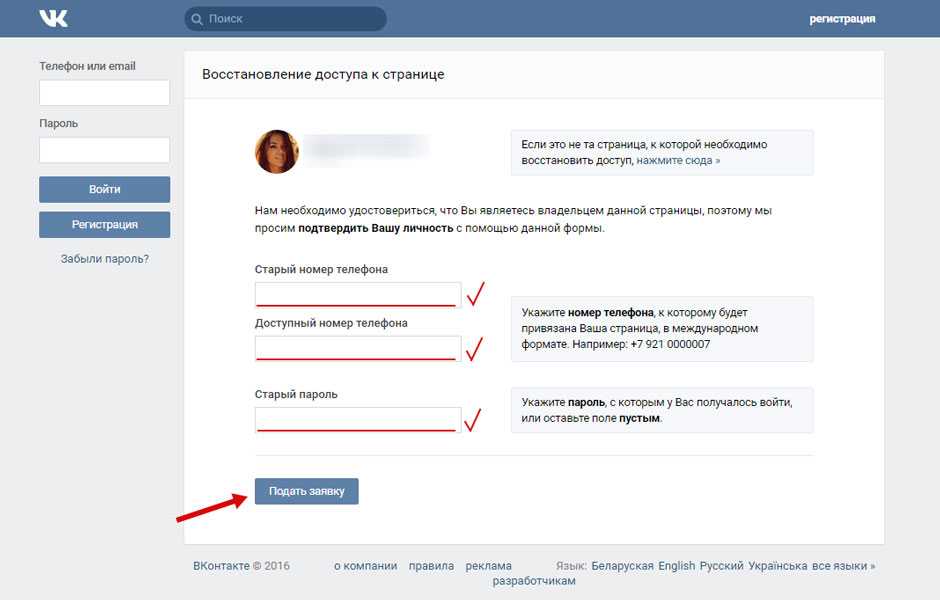
Вячеслав Вяткин
Администратор данного веб ресурса. IT специалист с 10 летним стажем работы. Увлекаюсь созданием и продвижением сайтов!
Задать вопрос
Как видите, удалить страницу во ВКонтакте вполне реально, даже если у вас нет доступа к странице. Теперь вы знаете что нужно делать. И если у вас есть пару минуток – поделитесь своей историей того, как вы удаляли свою страницу и какие были сложности?
Восстановление данных с флешки, жесткого диска
Восстановление данных — это извлечение информации из запоминающих устройств (таких как жесткий диск или флешка) в тех случаях, когда обычным способом прочитать её невозможно.
Необходимость восстановления может возникнуть, когда файлы были лишь отмечены как удалённые, но продолжают храниться на жёстком диске или флеш-накопителе до того момента, когда будут перезаписаны. Сегодня существует два основных метода восстановления данных. Программно-аппаратный способ применяется в тех случаях, когда программный метод не дает положительного результата.
Программный способ представляет собой восстановление файлов без физического вмешательства в структуру накопителя, модулей служебной информации и работу его микропрограммы. Способ применяется в случае сохранения работоспособности накопителя при утрате доступа к данным, хранящимся на нём.
Причиной этого может быть удаление информации, форматирование логических дисков, некорректное вмешательство в логическую геометрию накопителя, полное или частичное нарушение файловой системы с информацией о размещении данных на накопителе. Восстановление информации можно провести с помощью множества программ, в т.ч. и бесплатных.
Файловая система требует восстановления структуры при форматировании логического диска или его раздела. При этом атрибуты и структура данных не нарушаются, однако изменяется или приводится к начальному состоянию информация о располагаемых на данном накопителе данных. «Быстрое форматирование» производит только малую часть обновления файловой таблицы, при этом остается часть служебных записей, которую необходимо лишь интерпретировать для прочтения данных в нужном порядке.
При полном форматировании может обновиться вся файловая таблица, поэтому восстановить структуру папок и файлов возможно не всегда. При восстановлении данных с отсутствующей информацией о структуре можно воспользоваться восстановлением файлов по сигнатурам. В случае повреждения файловой системы в результате неисправности носителя или программного сбоя, часть информации можно будет восстановить программами для восстановления удаленных данных. Успех процесса зависит от объема повреждений.
Во время удаления данных, информация физически остается на накопителе (будь то flash карта или hdd), однако в файловой системе она более не отображается, а место на носителе, где она располагалась ранее, помечается в качестве свободного и готового к записи новых данных. В этом случае изменяются атрибуты файлов, а при записи в раздел логического диска может произойти полное или частичное замещение помеченных удаленными данных.
Подобные файлы могут быть прочитаны и восстановлены вместе со своими атрибутами с помощью прочтения служебных записей файловой системы.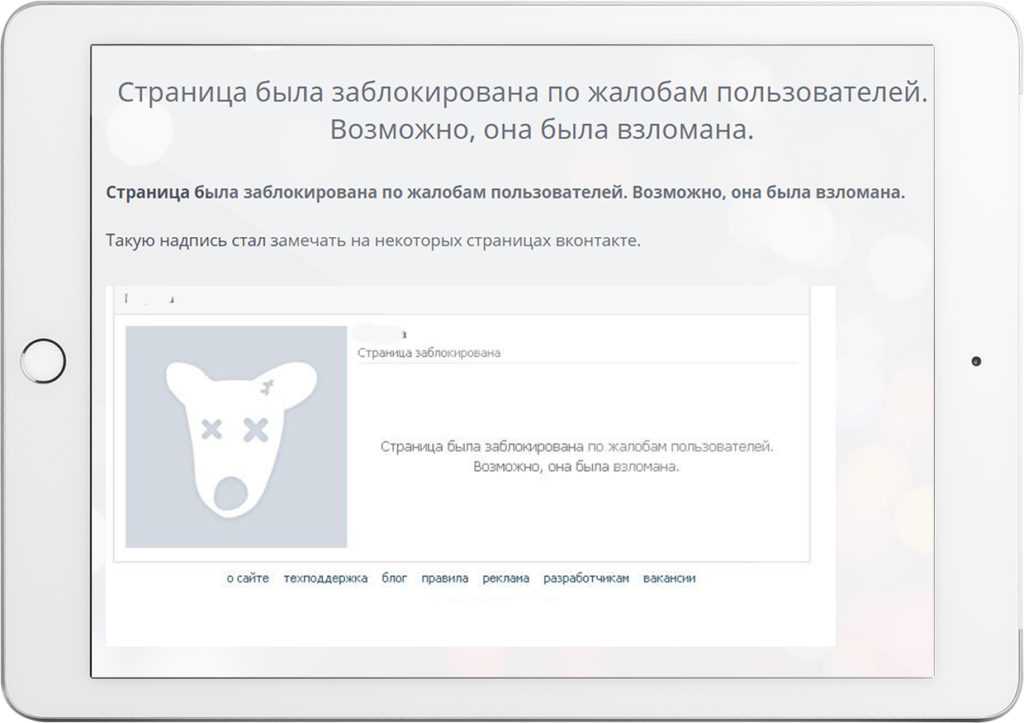 Существуют не только программы для восстановления удаленных данных, но и комплексные решения, в которых восстановление таких данных является лишь одной из функций. Однако существуют и специальные программы для уничтожения данных — «шредеры». После их правильного использования восстановление любых данных становится невозможным.
Существуют не только программы для восстановления удаленных данных, но и комплексные решения, в которых восстановление таких данных является лишь одной из функций. Однако существуют и специальные программы для уничтожения данных — «шредеры». После их правильного использования восстановление любых данных становится невозможным.
Российская платформа социальных сетей угрожает свободе слова
- Home
- Российская платформа социальных сетей угрожает свободе слова
Автор: Полина Садовская 20 декабря 2021 г.
Пользователь ведущей российской социальной сети «ВКонтакте» позирует с iPhone, на котором показана страница аккаунта Павла Дурова, бывшего генерального директора и основателя «ВКонтакте», на Красной площади в Москве, Россия. Фото АП/Павел Головкин
Приобретение самой популярной в России социальной сети близким союзником президента Владимира Путина забивает еще один гвоздь в крышку гроба свободы слова в стране. 2 декабря было объявлено, что ВК, ранее известная как ВКонтакте, была продана государственной страховой компании «Согаз», частично принадлежащей близкому соратнику Путина Юрию Ковальчуку.
Это нормальное развитие, продиктованное рынком? ВКонтакте не приносила своему предыдущему владельцу, российскому миллиардеру Алишеру Усманову, большой финансовой прибыли. Но российское правительство, вероятно, присматривается к другому призу. ВКонтакте уже имеет опыт неправомерного использования пользовательских данных, позволяющих правительству подавлять инакомыслие, и эта смена владельца может фактически устранить посредника, передав данные сотен миллионов россиян непосредственно в руки правительства.
И важно помнить, что изменения в этой российской социальной сети неизбежно коснутся не только России, но и всего русскоязычного мира. Когда создатель ВКонтакте Павел Дуров покидал компанию в 2014 году, он объяснил, что российское правительство оказало на него давление, чтобы предоставить информацию о пользователях, которые были сторонниками продолжающейся украинской революции. «Раскрытие персональных данных украинцев российским властям было бы не только нарушением закона, но и предательством всех тех миллионов украинцев, которые нам доверяли», — заявил Дуров.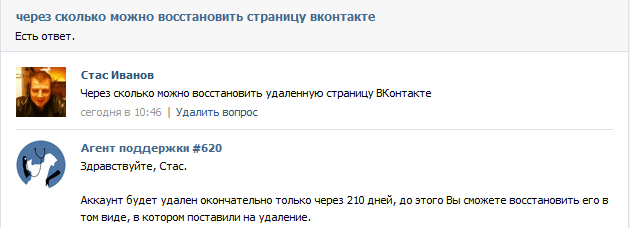
О подозрении в сотрудничестве ВКонтакте с российскими спецслужбами известно с 2011 года. Во время протестов на Болотной площади десятки активистов были жестоко избиты и в итоге получили драконовские уголовные сроки за участие в протестах, многие подозревают использование данных ВКонтакте в отслеживание и наказание этих лиц.
Но теперь, когда российское государство имеет полный контроль над ВКонтакте, может стать возможным более полный, ретроактивный и доступ в режиме реального времени. Приобретение также можно рассматривать как попытку подавить в будущем инакомыслие со стороны тех, кто мог участвовать в политически подозрительной деятельности или ассоциациях на платформе, которую теперь может добывать Россия.
В 2006 году, когда была запущена Вконтакте, все еще казалось, что социальные сети станут пространством для свободного общения и общения с другими людьми. Как и Facebook, VK был создан молодым человеком Павлом Дуровым, только что окончившим колледж. Мне самому тогда было чуть за 20, и все были Вконтакте («в контакте» по-русски) — было захватывающе, как быстро можно построить сеть и охватить значительную аудиторию постами, музыкой и фотографиями. Основатель VK в конце концов покинул пост генерального директора в 2014 году и продал свои акции — в основном компаниям, тесно связанным с Путиным и его окружением. С тех пор сеть подверглась новым атакам за сотрудничество со службами безопасности. В 2018 году «Поэкт Медиа» задокументировала не менее пяти случаев, когда «ВКонтакте» предоставляла данные о пользователях российским спецслужбам, что привело к возбуждению уголовных дел.
Сегодня новые владельцы уже выбрали кандидатуру нового генерального директора ВКонтакте. Владимир Кириенко — сын Сергея Кириенко, первого заместителя главы администрации президента.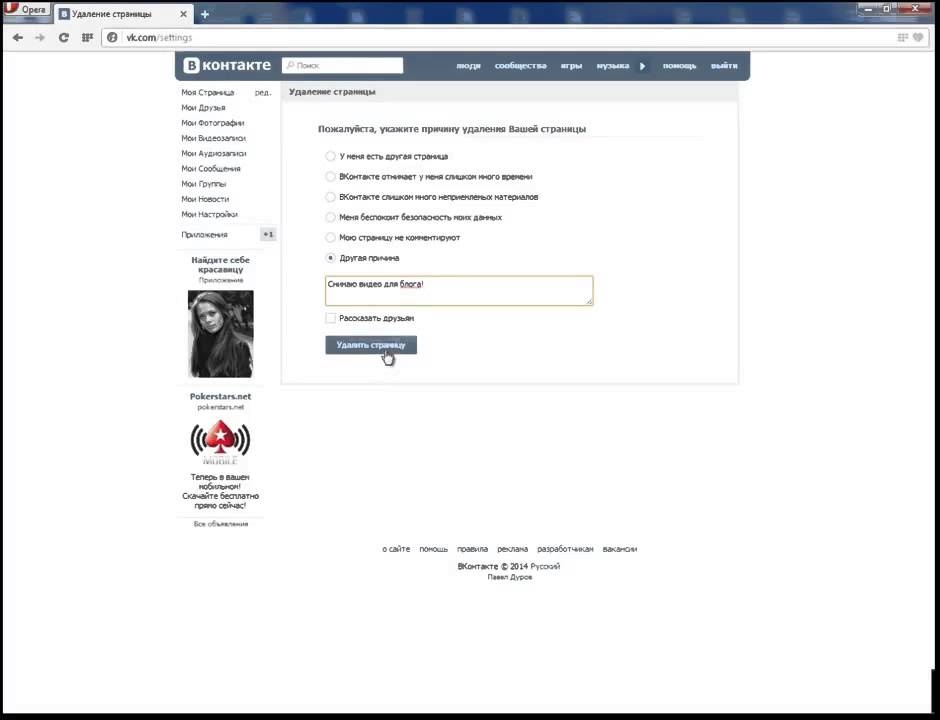 После президентских выборов 2018 года, на которых были отмечены многочисленные избирательные нарушения, Путин выразил благодарность Владимиру Кириенко «за его активное участие в обеспечении высокого уровня технической оснащенности выборов».
После президентских выборов 2018 года, на которых были отмечены многочисленные избирательные нарушения, Путин выразил благодарность Владимиру Кириенко «за его активное участие в обеспечении высокого уровня технической оснащенности выборов».
Но даже за пределами России усиливающаяся консолидация контроля над интернет-пространством под руководством Путина и его приспешников должна беспокоить всех, кому небезразличен свободный и открытый интернет. Как мы в PEN America задокументировали в нашем отчете, Раздробленная речь: цифровой суверенитет и будущее Интернета , такие разногласия по поводу контроля над онлайн-пространствами могут привести к «подрыву сохраняющегося потенциала Интернета как пространства для самовыражения, эмансипации и культурного обмена». Эти концепции уже находятся под серьезной угрозой в России, и в условиях авторитарной экспансии по всему миру не обращать внимания на проигранную битву, такую как покупка ВК, означает риск проиграть войну.
Присоединяйтесь к PEN America Today
Защищайте свободу слова, поддерживайте преследуемых писателей и продвигайте литературную культуру.
Подпишитесь
Получайте новости о событиях, литературных премиях, проблемах свободы слова и мировых новостях.
- Что нового?
В 2022 году PEN America задокументировал жестокие атаки России на украинскую культуру как оружие войны и выделил украинским артистам 339 000 долларов в виде чрезвычайных грантов и грантов на устойчивость. Ваши пожертвования помогают ПЕН-клубу противостоять культурному разрушению. #ThePENeffect http://pen.org/give
Ответить в Твиттере 1608175996426981376 Сделать ретвит в Твиттере 1608175996426981376 Нравится в твиттере 1608175996426981376 2Твиттер 1608175996426981376
Более 300 000 человек пришли отпраздновать поэзию #урду во время трехдневного фестиваля в Нью-Дели.
На протяжении веков урду был важным языком культуры и поэзии в Индии.
Его литература и журналистика сыграли ключевую роль в борьбе страны за независимость.
Ответить в Твиттере 1607880507181699075 Сделать ретвит в Твиттере 1607880507181699075 Нравится в Твиттере 1607880507181699075 7
https://www.nytimes. com/2022/12/18/world/asia/india-urdu-poetry.html
com/2022/12/18/world/asia/india-urdu-poetry.htmlТвиттер 1607880507181699075
В 2021-22 учебном году PEN America обнаружил, что 1648 книг были запрещены в школьных округах США. Чтобы поддержать дело @MargaretAtwood против запрета книг, сделайте пожертвование сегодня! http://pen.org/give
Твиттер 1607843935505850370
Fix 0xC000021A Ошибка синего экрана в Windows 11/10
В этой статье мы обсудим решения для исправления ошибки Blue Screen 0xC000021A в Windows 11/10 . Ошибка «Синий экран смерти» возникает, когда система пользователя достигает состояния, при котором операционная система больше не может безопасно работать.
 Причиной ошибок BSOD могут быть аппаратные или программные сбои. Следовательно, ошибки BSOD являются серьезными ошибками, и вы не должны относиться к ним легкомысленно.
Причиной ошибок BSOD могут быть аппаратные или программные сбои. Следовательно, ошибки BSOD являются серьезными ошибками, и вы не должны относиться к ним легкомысленно.Эта конкретная ошибка BSOD может возникать из-за проблемных обновлений Windows, поврежденных драйверов, сбоя проверки подписи или проблем с системными компонентами. Ошибка 0xc000021, ваш компьютер не может правильно запуститься, может возникнуть из-за установки Windows.
Если возникает ошибка «синий экран» 0xC000021A, ваш компьютер будет подвергнут автоматическому ремонту для решения проблемы. Но это не помогло некоторым решить проблему. По словам затронутых пользователей, автоматическое восстановление ничего не дало, и они увидели экран среды восстановления Windows после завершения автоматического восстановления. На этом экране Windows покажет два варианта: либо перезагрузите компьютер или запустите Дополнительные параметры . При перезапуске системы цикл загрузки продолжается, и ошибка возникает снова.

Ошибки BSOD также возникают из-за неисправного оборудования. Поэтому мы предлагаем вам отключить все внешние устройства и перезагрузить компьютер. Вы можете использовать кнопку питания для перезагрузки компьютера после отключения всех внешних устройств. Если это не помогает, используйте решение, представленное ниже:
- Скопируйте файл hidparse.sys из system32\drivers папка в system32 папка
- Отменить все отложенные действия
- Запустить сканирование Chkdsk, SFC и DISM
- Отключить обязательное использование подписи драйверов
- Вернуться к предыдущей сборке 0 Restore a3set
ваш компьютер
Для выполнения всех вышеуказанных исправлений вам необходимо загрузиться в среде восстановления Windows. Если ваш компьютер не запускается в Windows RE автоматически, вы должны войти в Windows RE вручную. Для этого нажмите и удерживайте кнопку питания, пока компьютер не выключится. Теперь нажмите кнопку питания, чтобы включить компьютер.
 Когда вы увидите логотип Windows или логотип производителя вашего компьютера, немедленно нажмите и удерживайте кнопку питания, чтобы принудительно выключить компьютер. Повторите этот процесс до трех-четырех раз. После этого ваш компьютер автоматически загрузится в среде восстановления Windows.
Когда вы увидите логотип Windows или логотип производителя вашего компьютера, немедленно нажмите и удерживайте кнопку питания, чтобы принудительно выключить компьютер. Повторите этот процесс до трех-четырех раз. После этого ваш компьютер автоматически загрузится в среде восстановления Windows.Теперь, возвращаясь, давайте подробно рассмотрим предлагаемые исправления.
1] Скопируйте файл hidparse.sys из папки system32\drivers в папку system32
Код ошибки BSOD 0xC000021A связан с накопительным обновлением Windows 10 версии 22h3 KB5021233. Microsoft также признала эту проблему в статье на своем официальном сайте. Однако вы также можете увидеть этот код ошибки с синим экраном при установке другого исправления Центра обновления Windows.
По данным Microsoft, причиной ошибки может быть несоответствие между версиями файла hidparse.sys в c:/windows/system32 и c:/windows/system32/drivers (при условии, что Windows установлена на ваш диск C:) , что может привести к сбою проверки подписи при очистке.

В настоящее время команда Microsoft исследует код ошибки BSOD 0xC000021A, и вскоре пользователи Windows 10 версии 22h3 получат обновление в следующем выпуске. До тех пор вы можете использовать это временное решение, предоставленное Microsoft.
- На экране среды восстановления Windows нажмите кнопку Дополнительные параметры .
- Теперь выберите Устранение неполадок .
- Выберите Дополнительные параметры еще раз.
- Выберите Командная строка . Ваш компьютер может перезагрузиться, чтобы запустить командную строку.
- После перезагрузки вы увидите окно командной строки. Если вас попросят ввести пароль вашего устройства, введите его.
- Теперь скопируйте следующую команду и вставьте ее в командную строку. После этого нажмите Введите .
xcopy C:\windows\system32\drivers\hidparse.sys C:\windows\\system32\hidparse.sys
В приведенной выше команде буква C указывает, что операционная система Windows установлена на диске C водить машину.
 Если по какой-то причине вы установили Windows на другой раздел жесткого диска, введите букву этого раздела жесткого диска.
Если по какой-то причине вы установили Windows на другой раздел жесткого диска, введите букву этого раздела жесткого диска.После выполнения вышеуказанной команды введите exit и нажмите Enter . Вы снова увидите экран среды восстановления Windows. Нажмите Продолжить , чтобы перезагрузить компьютер. Windows должна запуститься, как и ожидалось.
Если ошибка не устранена после выполнения описанных выше действий, воспользуйтесь другими решениями, приведенными ниже.
2] Отменить все отложенные действия
Как объяснялось ранее в этой статье, иногда Windows не перезагружается должным образом, из-за чего происходит сбой установки обновления. В некоторых случаях это приводит к ошибкам «Синий экран смерти». В таком случае помогает отмена всех ожидающих действий. Для этого вам нужно запустить командную строку. Войдите в среду восстановления Windows и запустите оттуда командную строку. Мы уже объяснили шаги для того же выше.
В окне командной строки вы увидите следующее:
x:\windows\system32>
Теперь вам нужно выбрать диск, на котором установлена операционная система Windows.
 Если ОС Windows установлена на вашем диске C, введите C: если она установлена на другом диске, скажем, D, введите D: и так далее. Чаще всего ОС Windows устанавливается на диск C. Следовательно, мы считаем, что ОС Windows установлена на диске C.
Если ОС Windows установлена на вашем диске C, введите C: если она установлена на другом диске, скажем, D, введите D: и так далее. Чаще всего ОС Windows устанавливается на диск C. Следовательно, мы считаем, что ОС Windows установлена на диске C.Введите следующую команду и нажмите Введите .
C:
Теперь введите следующую команду и нажмите Enter .
dir
Вы должны увидеть Windows в списке каталогов сразу после приведенной выше команды. Если Windows нет в списке каталогов, ОС Windows установлена на другом диске. В этом случае вы должны заменить букву C на другую букву диска.
Теперь введите следующую команду и нажмите Введите .
dism /image:C:\ /cleanup-image /revertpendingactions
Выполните указанную выше команду. После успешного выполнения вы увидите следующее сообщение:
Операция успешно завершена.
Введите exit и нажмите Введите .
 Это закроет командную строку и вернет вас на экран Windows RE, где вам нужно нажать на опцию Продолжить , чтобы перезагрузить компьютер. Посмотрите, поможет ли это.
Это закроет командную строку и вернет вас на экран Windows RE, где вам нужно нажать на опцию Продолжить , чтобы перезагрузить компьютер. Посмотрите, поможет ли это.3] Запустите сканирование Chkdsk, SFC и DISM
Если проблема не устранена, возможно, на вашем жестком диске есть какие-то ошибки или некоторые файлы образа системы могут быть повреждены. Следовательно, мы предлагаем вам восстановить файлы образа диска и системы.
Для этого вам необходимо запустить командную строку, войдя в среду восстановления Windows. После открытия командной строки выберите диск, на котором установлена ОС Windows. О том, как выбрать диск, на котором установлена ОС Windows, мы уже говорили в предыдущем исправлении.
Теперь введите следующую команду и нажмите Введите .
chkdsk /f /r
После успешного выполнения вышеуказанной команды запустите сканирование SFC и DISM.
После запуска всех сканирований вашей системы введите exit и нажмите Введите .
 Теперь нажмите Продолжить , чтобы перезагрузить компьютер. На этот раз вы должны увидеть экран входа в систему. Если нет, используйте следующее решение.
Теперь нажмите Продолжить , чтобы перезагрузить компьютер. На этот раз вы должны увидеть экран входа в систему. Если нет, используйте следующее решение.4] Отключить обязательное использование подписи драйверов
Этот трюк сработал для многих пользователей. Если вы по-прежнему видите код ошибки BSOD 0xC000021A, отключение принудительного применения подписи драйверов наверняка вам поможет.
5] Вернуться к предыдущей сборке
Если обновление Windows вызывает проблемы, пользователи могут удалить это обновление и вернуться к предыдущей сборке. Вы можете воспользоваться этой функцией и удалить последнее обновление Windows. Войдите в среду восстановления Windows и выберите « Вернуться к предыдущей сборке » на экране Дополнительные параметры .
После удаления Центра обновления Windows проблема должна быть устранена.
6] Выполнение восстановления системы
Восстановление системы — это полезный инструмент, который помогает пользователям защищать и восстанавливать свое компьютерное программное обеспечение.


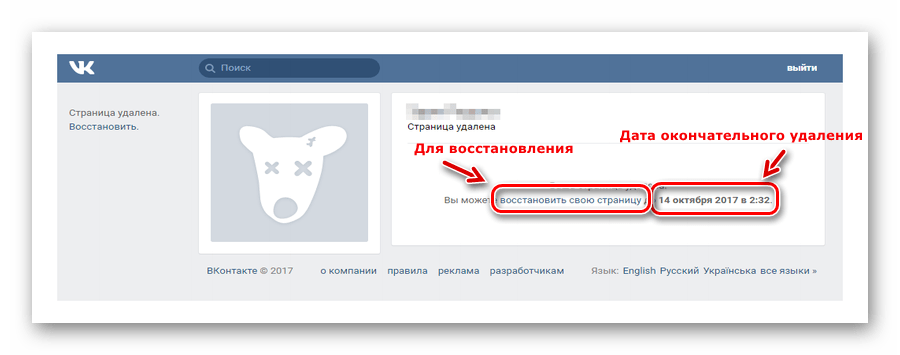 Если вы ничего не напишите здесь, то в ленте ваши друзья увидят такой пост от вас: «”Ваше Имя” молча удалил(а) страницу».
Если вы ничего не напишите здесь, то в ленте ваши друзья увидят такой пост от вас: «”Ваше Имя” молча удалил(а) страницу».
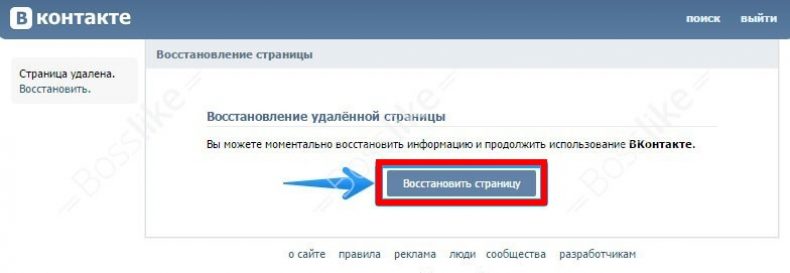 com/2022/12/18/world/asia/india-urdu-poetry.html
com/2022/12/18/world/asia/india-urdu-poetry.html Причиной ошибок BSOD могут быть аппаратные или программные сбои. Следовательно, ошибки BSOD являются серьезными ошибками, и вы не должны относиться к ним легкомысленно.
Причиной ошибок BSOD могут быть аппаратные или программные сбои. Следовательно, ошибки BSOD являются серьезными ошибками, и вы не должны относиться к ним легкомысленно.
 Когда вы увидите логотип Windows или логотип производителя вашего компьютера, немедленно нажмите и удерживайте кнопку питания, чтобы принудительно выключить компьютер. Повторите этот процесс до трех-четырех раз. После этого ваш компьютер автоматически загрузится в среде восстановления Windows.
Когда вы увидите логотип Windows или логотип производителя вашего компьютера, немедленно нажмите и удерживайте кнопку питания, чтобы принудительно выключить компьютер. Повторите этот процесс до трех-четырех раз. После этого ваш компьютер автоматически загрузится в среде восстановления Windows.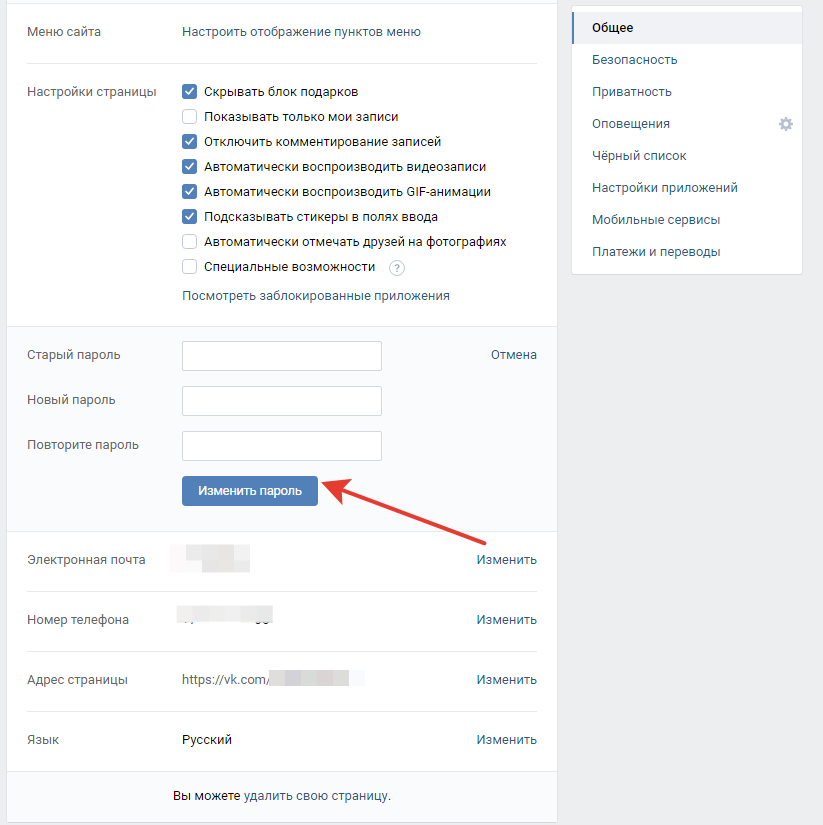
 Если по какой-то причине вы установили Windows на другой раздел жесткого диска, введите букву этого раздела жесткого диска.
Если по какой-то причине вы установили Windows на другой раздел жесткого диска, введите букву этого раздела жесткого диска. Если ОС Windows установлена на вашем диске C, введите C: если она установлена на другом диске, скажем, D, введите D: и так далее. Чаще всего ОС Windows устанавливается на диск C. Следовательно, мы считаем, что ОС Windows установлена на диске C.
Если ОС Windows установлена на вашем диске C, введите C: если она установлена на другом диске, скажем, D, введите D: и так далее. Чаще всего ОС Windows устанавливается на диск C. Следовательно, мы считаем, что ОС Windows установлена на диске C. Теперь нажмите Продолжить , чтобы перезагрузить компьютер. На этот раз вы должны увидеть экран входа в систему. Если нет, используйте следующее решение.
Теперь нажмите Продолжить , чтобы перезагрузить компьютер. На этот раз вы должны увидеть экран входа в систему. Если нет, используйте следующее решение.